Что нужно сделать
Настроить и запустить личный VPN-сервер на основе технологии Amnezia Self-hosted с защитой от блокировок, чтобы подключаться к нему и получать доступ ко всем интернет-ресурсам.
Окружение
Для настройки личного VPN на Amnezia вам потребуется любое из следующих устройств:
-
компьютер с ОС Windows (версии 10 или более новой), MacOS или Linux (Debian 11 или более новой, или Ubuntu 22.04 или более новой, или Fedora 40 или более новой), либо:
-
смартфон с ОС Android (версии 8 или более новой) или iOS (версии 14 или более новой).
Условия
Прежде чем приступить, убедитесь, что соблюдены все следующие условия:
-
на ваш компьютер или смартфон установлена программа AmneziaVPN. Если она не установлена, воспользуйтесь ссылкой на официальном сайте Amnezia;
-
ваш компьютер или смартфон подключен к интернету.
Порядок действий
Шаг 1. Заказ виртуального сервера
-
Закажите аренду виртуального сервера (VDS/VPS), следуя инструкции в статье Как заказать виртуальный сервер.
Сервер для личного VPN подберите по следующим параметрам:
— операционная система: Debian, Ubuntu (рекомендуется), Fedora CentOS,
— страна/локация: та, в которой будут работать нужные вам интернет-ресурсы (Нидерланды, Германия, Польша, Финляндия, Швеция и т.д.).
Остальное не имеет значения. -
Убедитесь, что заказанный сервер активирован и работает (обычно активация занимает несколько минут), а также что вы получили IP-адрес, логин и пароль доступа к серверу.
Шаг 2. Настройка программы AmneziaVPN
-
Запустите программу AmneziaVPN на вашем устройстве и нажмите на кнопку «Приступим»:

-
Выберите на экране «Соединение» пункт Self-hosted VPN:
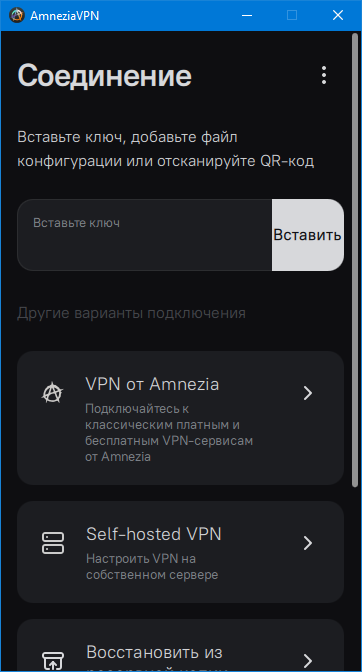
-
Введите на экране «Настроить ваш сервер» реквизиты доступа к вашему серверу (IP-адрес, логин, пароль), которые вы получили у хостинг-провайдера при заказе аренды сервера, затем нажмите на кнопку «Продолжить»:
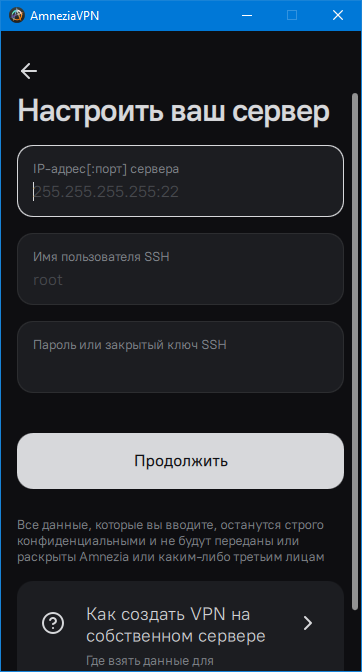
-
Выберите на следующем шаге уровень контроля интернета в вашем регионе (рекомендуется «Высокий» для обхода блокировок и цензуры) и нажмите на кнопку «Продолжить»:

-
Доджитесь, пока программа настроит VPN на вашем виртуальном сервере. Обычно это занимает не более одной минуты:
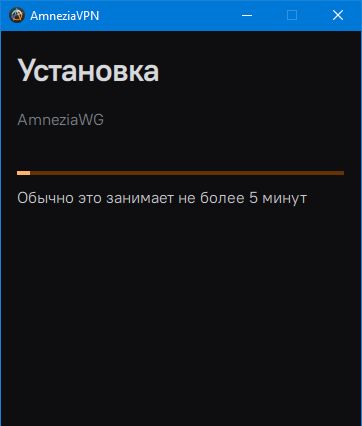
-
Нажмине по завершении настройки на кнопку «Подключиться», чтобы установить VPN-соединение с вашим сервером:
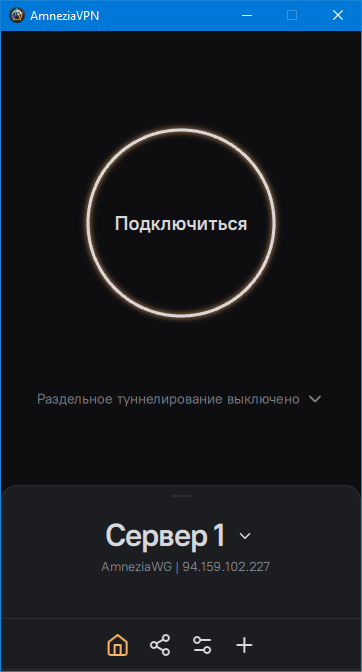
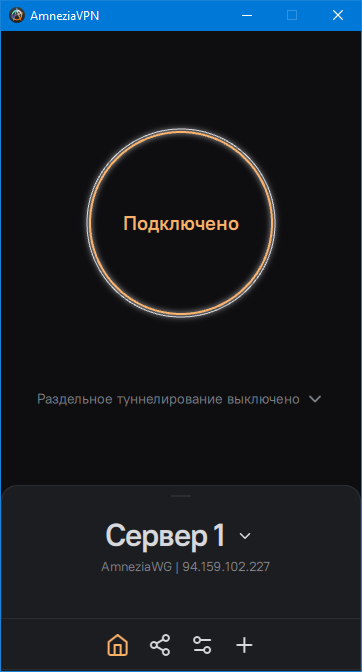
-
Откройте браузер и перейдите на нужный вам веб-сайт, чтобы проверить работу соединения.
Готово!
Ваш личный VPN-сервер на Amnezia успешно настроен и работает.
Рекомендуем
Сделайте ваш личный VPN-сервер более устойчивым к блокировкам, см. статью Как настроить личный VPN-сервер на Amnezia для подключения по XRay.